Viele iPhone-Nutzer möchten ein Video vom Bildschirm aufnehmen, umein Tutorial zu erstellen oder es nur mit Ihren Freunden zu teilen.Unter iOS 10 oder früheren brauchen die Nutzer iPhone Bildschirm Recorder App herunterzuladen. Seit der Veröffentlichung von iOS 11 ist es einfach geworden, das neue iOS 11 unterstützt die Bildschirmaufnahme-Funktion. Für die iPhone-Nutzer, die iOS 11 nicht installieren, sorgen Sie sich nicht. In diesem Artikel stellen wir Ihnen die ausführliche Anleitung vor, damit sowohl iOS 11 als auch iOS 10 Nutzer iPhone Bildschrim aufnehmen können.

Haben Sie vorher mit der Situation konfrontiert, dass das iPhone im Recovery Mode bleibt? Vielleicht haben Sie kein Ahnung dazu, bis manche Fehler auftreten. In dieser Anleitung werden wir Ihnen anzeigen, was iPhone Wartungszustand ist und wie man iPhone X/8/7/SE/6s/6/5c/5s/5/4s in den Wartungszustand versetzen und aus dem holen.
Die iPhone Bildschirmaufnahme-Funktion als eine der größten iOS 11 Neuerungen hat viele iPhone-Fans bezieht. Obwohl es viele Ansichten für oder gegen iOS 11 gibt, haben viele alten iPhone 6 und iPhone 5s Nutzer iOS 11 installiert, um neue Features zu erleben. Aber wie kann man unteriOS 11 iPhone Bildschirm aufnehmen? Lesen Sie weiter und finden Sie die Anleitung dazu.
Schritt 1: Rufen Sie Ihr iPhone ab und gehen Sie zu "Einstellungen" > "Kontrollzentrum". Tippen Sie auf "Steuerelemente anpassen".
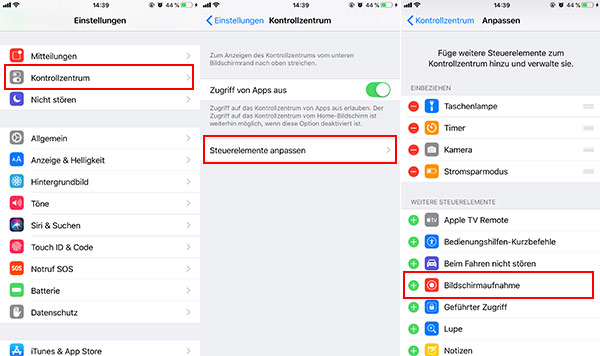
Schritt 2: Scrollen Sie den Bildschirm nach unten und finden Sie "Bildschirmaufnahme". Drücken Sie das grüne Plus-Zeichen, um sie ins Kontrollzentrum hinzufügen.
Schritt 3: Öffnen Sie die Seite am iPhone, um sich auf die Bildschirmaufnahme vorzubereiten. Tippen Sie im Kontrollzentrum die "iPhone Bildschirmaufnahme" Taste. Der iPhone Screen wird in 3 Sekunden aufgezeichnet werden.
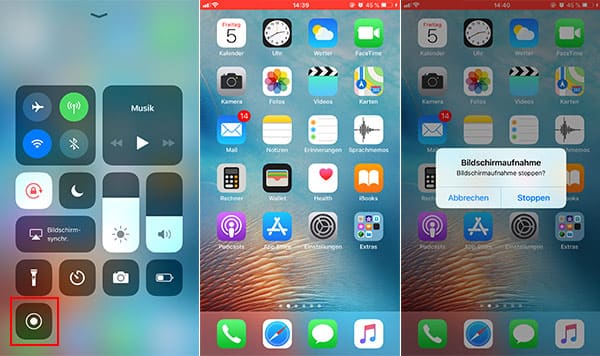
Schritt 4: Wenn Sie die Aufnahme des iPhone Bildschirms beenden möchten, tippen Sie am oberen Rand den roten Bar. Inzwischen wird das Video von Ihrem iPhone Screen in der Foto App gespeichert.
Alternative können Sie auch Apps nutzen, um iPhone Bildschirm aufzunehmen, egal ob Ihr iPhone unter iOS 11, iOS 10 läuft. Die Mac App - QuickTime ist eine gute und komfortabel Wahl, um Ihnen dabei zu helfen. Solange Sie Ihr iPhone mit der Software verbinden, kann die Software den Screen von Ihrem iPhone aufnehmen. Folgend informieren Sie sich über die Schritt-für-Schritt-Anleitung.
Schritt 1: iPhone mit Mac verbinden
Verbinden Sie Ihr iPhone über ein USB-Kabel mit Mac, bis es von Mac entdeckt wird.
Schritt 2: Für die iPhone Bildschirmaufnahme vorbereiten
Starten Sie die QuickTime App. Gehen Sie zu "Ablage" > "Neue Video-Aufnahme". Klicken Sie auf dem Aufnahme-Fenster den nach unten angezeigten Pfeil. Wählen Sie iPhone als die Kamera und die Tonquell.
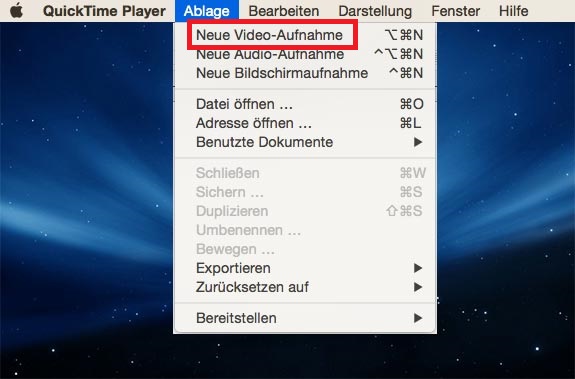
Schritt 3: iPhone Bildschirmaufnehmen
Öffnen Sie die Seite am iPhone, die Sie aufnehmen möchten und klicken Sie in QuickTime den REC-Button, um den iPhone Bildschirm aufzunehmen.
Schritt 4: Das Video aus iPhone Bildschirm speichern
Nachdem die Aufnahme des iPhone Screens beendet, klicken Sie auf den Stoppen-Button. Das Video wird als QuickTime Format - MOV auf Mac gespeichert.
Es ist eine tolle Sache, wenn es eine iPhone App gibt, die iPhone Display einfach aufzeichnet. Hier empfehlen wir Ihnen gute iPhone Screen Recorder App - AirShou, mit der Sie iPhone Bildschirm ohne Jailbreak und ohne Computer aufnehmen können.
Schritt 1: Öffnen Sie die Seite: http://iemulators.com/airshow und installieren Sie diese App auf Ihrem iPhone.
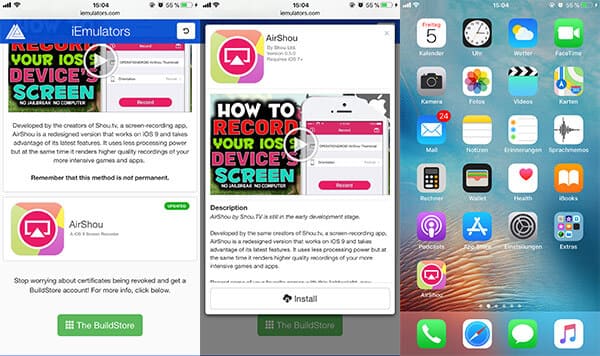
Schritt 2: Starten Sie die App und melden Sie sich dabei an.
Schritt 3: Öffnen Sie die Seite am iPhone, die Sie aufnehmen möchten. Tippen Sie auf "Record", um den iPhone Bildschirm aufzunehmen.
Schritt 4: Wenn die iPhone Bildschirmaufnahme fertig ist, tippen Sie auf den roten Rand. Inzwischen wird das Video auf Ihrem iPhone gespeichert.
Wenn es nicht geht, iPhone Bildschirm aufzunehmen, sollen Sie vor allem checken, ob die Schaltfläche zur iPhone Bildschirmaufnahme zum Kontrollzentrum hinzugefügt und aktiviert wird. Außerdem überprüfen Sie den Mikrofon. Viele Menschen klagen darüber, dass es keinen Ton mit dem aufgenommenen Video gibt. Die Ursache liegt daran, dass der Mikrofon bei Ihrem iPhone nicht eingeschaltet wird.
Fazit
In diesem Artikel haben wir Ihnen die Methoden vorgestellt, um den iPhone Bildschirm aufzunehmen. Wenn Ihr iPhone unter iOS 11 läuft, können Sie die Default Bildschirmaufnahme Funktion verwenden. Sonst können Sie die iPhone Displayer Recorder Software oder App nutzen. Wenn Sie den Bildschirm am PC aufnehmen möchten, probieren Sie den Aiseesoft Screen Recorder aus.
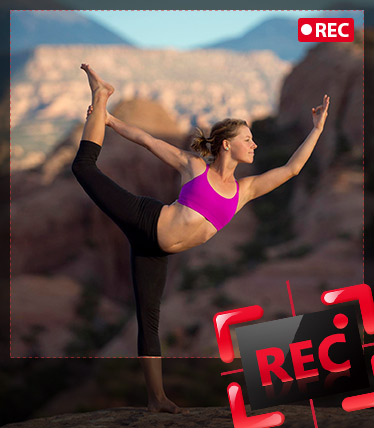
Ein hervorragendes Tool zum Aufnehmen von Videos.